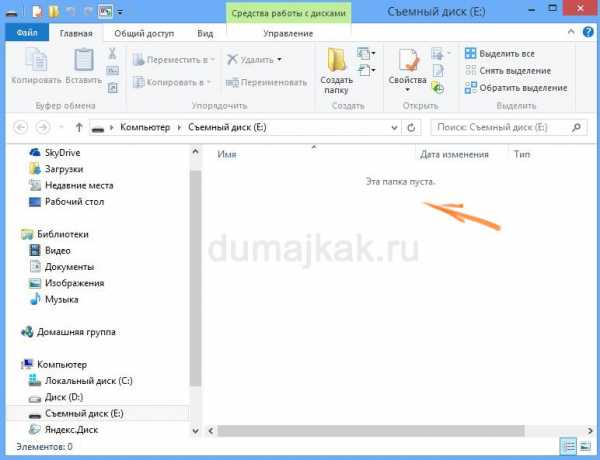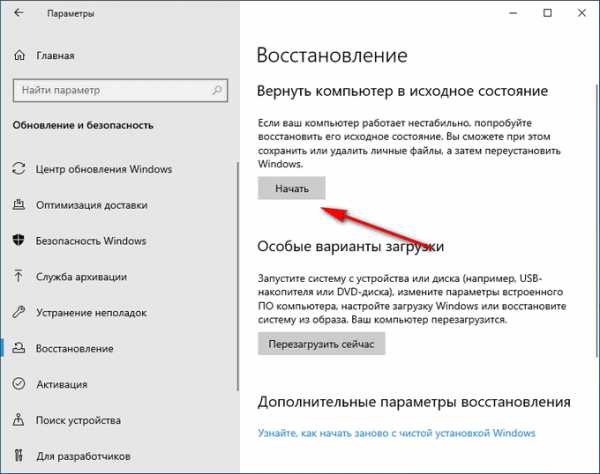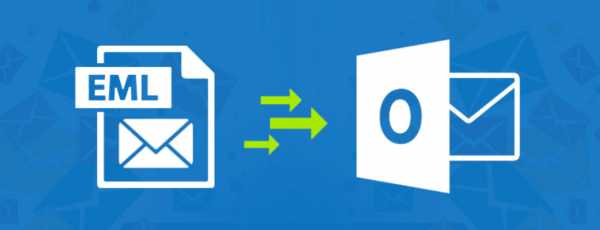Как в вайбере отправить файл
Как отправить файл в Viber на телефоне и компьютере
Максимальный объем файла, который может быть отослан абонентам с помощью Viber, составляет 200 Мегабайт.
Отправка файла на смартфоне
Чтобы отправить файл другому пользователю Viber, перейдите в раздел чаты и создайте новый диалог или выберите его из списка предложенных.
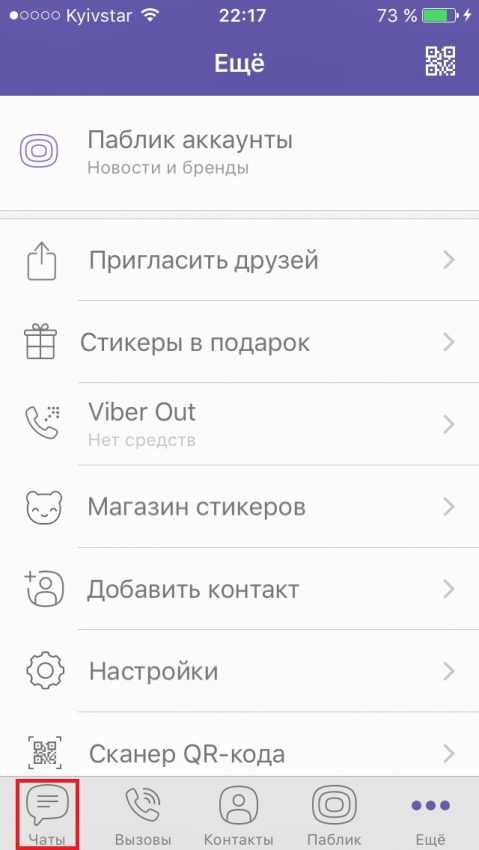
Далее нажмите на иконку с изображением трех точек (функция «Еще») рядом с полем ввода сообщения.
 Нажмите на три точки
Нажмите на три точкиДалее в выпадающем списке щелкните по пункту «Отправить файл».

Найдите необходимый файл, который подлежит отправке, на своем смартфоне. Тем самым вы укажите программе путь к нему, после чего перешлите файл участникам чата как обыкновенное сообщение.
В Viber также есть пункты, позволяющие быстро отправить стикер, изображение, фото, GIF-рисунок, местоположение или дудл, что в свою очередь можно расценить как файлы.
Как отправить на ПК
Отправка файлов в компьютерной версии программы осуществляется практически аналогично. Для этого перейдите в раздел беседы и выберите любую из них в списке ниже. По необходимости создайте новый чат, включая в него всех участников, которые ожидают пересылки файла. В диалоговом окне нажмите на изображение знака «плюс» рядом с полем ввода сообщения, после чего выберите нужные файлы в окне «Обзор».

Далее отправьте файлы пользователям аналогично тому, как это делалось с обыкновенными сообщениями.
7 советов по использованию Viber для ПК по максимуму

Независимо от того, новичок ли вы в Viber для ПК или уже давно работаете с платформой, есть вероятность, что вы все равно сможете повысить свою продуктивность и, как и в любом другом деле, узнать больше. Вот семь советов, которые стоит попробовать, если вы хотите узнать все, что нужно знать об использовании Viber для ПК на профессиональном уровне.
Добавить кого-нибудь в список избранных
Вы можете общаться в чате сразу с несколькими людьми, но есть лишь несколько избранных, которые вам действительно нужны и к которым вы хотите иметь быстрый и легкий доступ.Будь то ваши коллеги, друзья или семья - выберите 7 лучших людей или групп, к которым вы хотите иметь легкий доступ, и добавьте их в свой список избранного. Добавьте людей в свой список, зайдя на информационную панель чата или группового чата и поставив звездочку под изображением группы. Вы также можете перетащить человека или группу, которых хотите добавить, на верхний маркер, чтобы добавить их в список избранного.

Мгновенно превратите чат в группу
Перетащите любой контакт в заголовок беседы, которую вы уже ведете, и сделайте его группой! Просто добавьте человека, которого хотите, в свою группу, перетащив его контакт в заголовок группового чата.А теперь пусть хорошие времена катятся!

Поделиться контактом с другим контактом
Делитесь подробностями о человеке из вашего списка контактов самым быстрым и простым способом. Просто перетащите контакт, который хотите отправить, в индивидуальный чат или в групповой чат. Ага, это так просто.

Совместное использование практически любых файлов размером до 200 МБ
Совместное использование файлов может пригодиться, особенно если вы хотите, чтобы человек в вашем чате мог легко и быстро получить к ним доступ.Viber для рабочего стола позволяет отправлять практически любые типы файлов размером до 200 МБ, а это значит, что теперь вы можете засыпать получателя большим количеством файлов. Просто перетащите файл или файлы, которыми хотите поделиться с человеком или группой, с которыми вы разговариваете.

Обменивайтесь фотографиями быстрее, перетаскивая их в разговоры
Точно так же, как вы можете делиться своими файлами в чате, вы также можете отправлять свои фотографии с помощью нашей улучшенной функции перетаскивания. Вы даже можете контролировать качество отправляемых файлов, выбирая их исходный несжатый размер (опять же, до 200 МБ) или отправляя их в обычном сжатом виде.

Избегайте неловких моментов и удаляйте сообщения до того, как их увидят
Мы все отправили сообщения, которые мы хотели бы удалить, поэтому так важно знать, как использовать функцию удаления сообщений в Viber. Выберите, хотите ли вы удалить сообщение для всех участников группового чата или только для себя.

Отправлять быстрые ответы, не выходя из текущего чата
Как было бы замечательно, если бы вы могли просто показать большой палец вверх в следующий раз, когда вас спросят, не хотите ли вы пообедать вместе, вместо того, чтобы выходить из чата, в котором вы сейчас находитесь, чтобы выполнить то же действие. ? Наша новейшая функция рабочего стола позволяет вам быстро ответить, не выходя из чата, в котором вы сейчас участвуете.Наведите указатель мыши на чат или групповой чат, которому вы хотите отправить быстрый ответ, затем выберите один из пяти смайликов (поцелуй, смех, большой палец вверх, палец вниз или сердечко) и продолжите текущий разговор. Подробнее о быстрых ответах здесь.
Поздравляю! Вы успешно прошли наш ускоренный курс по хакам, которые вам нужны, чтобы максимально эффективно использовать Viber для ПК. Если вы еще не загрузили Viber для ПК, загрузите его сегодня, и вы получите все необходимые советы по его использованию на профессиональном уровне!
.Особенности
| Viber
Отправить сообщения
Отправляйте тексты, фотографии, видео или файлы. Записывайте быстро отправляемые голосовые и мгновенные видео-сообщения.
Голосовые и видеовызовы
Совершайте кристально чистые звонки и легко переключайтесь на видео.
Начало групповых чатов и звонков
Семейная встреча, групповая встреча или урок йоги - все может происходить в групповом чате, видео или голосовых звонках.
Присоединяйтесь к сообществам
Станьте частью открытых групп с людьми, которые разделяют ваши увлечения - от брендов до влиятельных лиц.
Поделиться стикерами и гифками
Общайтесь искренне, игриво и выразительно с помощью бесконечных стикеров и гифок.
Создание стикеров и гифок
Выразите себя с помощью собственных стикеров или гифок.
Удалить и редактировать просмотренные сообщения
Верните то, что вы не хотели отправлять - от всех участников чата.
Установить исчезающие сообщения
Добавьте таймер самоуничтожения к сообщениям для дополнительной конфиденциальности.
Ваш браузер не поддерживает видео тег.
.8 хаков, чтобы получить максимум удовольствия от работы с Viber на мобильных устройствах!

Узнайте, как создать список избранного в расширениях чата или начать удаление сообщений, которые вы не собирались отправлять - это все за один день! Эти 8 советов помогут вам максимально эффективно использовать Viber, и если вы пользователь Viber для ПК, вы всегда можете сослаться на публикацию о взломах, которую мы для вас создали.
Кричите вслух!
Shouts идеально подходит для случаев, когда вы хотите, чтобы ваше сообщение выделялось в индивидуальных чатах, группах или сообществах.Вы можете выбрать один из более чем 20 красочных фонов и выделить свое сообщение в потоке сообщений. Просто выберите опцию Shots в расширениях чата. Затем введите сообщение, нажмите «Поиск», чтобы найти предпочтительный стиль фона, и нажмите «Отправить».

Создать список рассылки
Списки рассылкипозволяют отправлять одно и то же сообщение нескольким не подключенным к сети получателям, которые не участвуют в одном групповом чате вместе (например, вашей бабушке и лучшему другу).В конце концов, было бы неловко приглашать друзей из разных сфер жизни в один групповой чат, просто чтобы пригласить их на распродажу. Создайте списки из двух или более человек из ваших контактов Viber, которым вы хотите отправить одно и то же сообщение. Добавляйте или удаляйте контакт в любое время и назовите свой список, чтобы вам не приходилось повторно выбирать людей в нем.
Упомяните кого-нибудь в групповом чате
Групповые чатычрезвычайно полезны, когда вы хотите поддерживать связь с несколькими людьми одновременно. Однако, если вы находитесь вдали от телефона на несколько часов, вы можете пропустить важное сообщение.Упоминания гарантируют, что вы ничего не пропустите. Чтобы упомянуть пользователя в групповом чате, введите «@» и выберите имя человека или людей в этом групповом чате, которых вы хотите упомянуть. Этот человек получит уведомление о том, что он был упомянут, даже если он отключил звук в групповом чате.

Закрепить сообщение или поговорить наверху
Если вы являетесь администратором группы, это функция для вас! Функция Pin-сообщения позволяет задать вопрос всей группе или напомнить им о предстоящем мероприятии.Чтобы закрепить сообщение, нажмите на него и выберите «Закрепить». Вы также можете закрепить существующее сообщение из чата. Закрепленное сообщение останется в верхней части экрана группы, чтобы его могла заметить вся группа.
Найдите нужные стикеры
Поиск стикеров поможет вам найти идеальный стикер, с помощью которого можно лучше всего выразить себя! Нажмите на кнопку стикера на экране чата, а затем на кнопку поиска (похожую на увеличительное стекло) в меню стикеров.Введите слово или слова, которые лучше всего описывают то, что вы хотите сказать, и выберите наклейку из представленных вам вариантов. Теперь коснитесь стикера, чтобы поделиться им в чате.

Сохранение ссылок, GIF-файлов и видео в избранное на расширениях чата
Вы продолжаете отправлять одни и те же GIF-файлы кучке людей, потому что это действительно так забавно? Вместо того, чтобы тратить время на поиск конкретных ссылок, GIF-файлов и видео, которые вы отправляли ранее в других чатах, теперь вы можете сохранить все свои избранные в расширениях чата и отправить их оттуда позже.Просто нажмите и удерживайте любой GIF, видео или ссылку и нажмите «Сохранить» на iPhone или «Сохранить в избранное» на Android. Легко, как 1,2,3.
Удалить все
У нас есть все письменные сообщения, которые мы хотели бы удалить, из этого текста, который вы отправили не тому человеку, на фотографию, которую вы не хотели видеть в групповом чате. Вот почему одна из наших самых популярных функций, которую используют более 5 миллиардов человек, - это функция удаления сообщений. Эта функция дает вам возможность удалить свое сообщение для себя, а также для всех в вашем чате, будь то чат один на один или групповой чат, независимо от того, сколько времени прошло с тех пор, как вы его отправили, и если кто-то уже видел Это.Удалите любое сообщение на iPhone или Android, нажав на него и нажав «Удалить для всех».

Установите автоматический режим телефона Резервный режим
Обеспокоены тем, что история чата каким-то образом стирается? Тебе не должно быть. Все, что вам нужно сделать, это убедиться, что вы настроили свой телефон на автоматическое резервное копирование сообщений через определенные интервалы времени, которые вам больше всего подходят. Для резервного копирования необходимо подключение к Wi-Fi. Откройте дополнительный экран на своем телефоне и нажмите «Настройки», выберите «Учетная запись» и выберите «Резервное копирование Viber».Затем нажмите Автозагрузка и выберите, как часто вы хотите сохранять историю.
Нам не терпится узнать, какой взлом лучше всего использовать в Viber для мобильных устройств! Обязательно попробуйте их все, и скоро вы станете экспертом по Viber. Если вы еще не загрузили Viber, загрузите его сегодня и начните играть со всеми замечательными функциями, которые может предложить Viber!
.
Viber REST API | Центр разработчиков Viber
Начало работы
Для реализации API вам потребуется:
- Активная учетная запись Viber на платформе, которая поддерживает ботов (iOS / Android). Эта учетная запись будет автоматически назначена администратором учетной записи в процессе создания учетной записи.
- Активный бот - Создайте бота здесь.
- Токен аутентификации учетной записи - уникальный идентификатор учетной записи, используемый для проверки вашей учетной записи во всех запросах API.Как только ваша учетная запись будет создана, ваш токен аутентификации появится на экране «Изменить информацию» учетной записи (только для администраторов). Каждый запрос, отправленный в Viber учетной записью, должен содержать токен.
- Настройка веб-перехватчика учетной записи - это необходимо сделать один раз в процессе настройки учетной записи, чтобы определить веб-перехватчик и тип ответов, которые вы хотите получать. Для реализации API вам потребуется:
Поддерживаемые платформы
Боты в настоящее время поддерживаются на устройствах iOS и Android с Viber версии 6.5 и выше и на ПК с версии 6.5.3.
Важные примечания для разработчиков ботов:
- Бот-платформа Viber открыта, и разработчики могут бесплатно создавать ботов в нашей экосистеме. Создав бота, вы можете поделиться им со своими контактами в Viber или продвигать его за пределами Viber на своем веб-сайте или в социальных сетях с помощью deeplink. Обратите внимание, что Viber не несет ответственности за продвижение вашего бота, и что по умолчанию у вашего бота не будет активной целевой страницы в Viber.com после создания. Включение этого URL-адреса является частью платных услуг, которые мы предлагаем официальным партнерам. Точно так же после создания вашего бота он не будет отображаться в результатах поиска в Viber, и включение этого также является частью платных услуг, которые мы предлагаем официальным партнерам. Если вы хотите обсудить соглашение о партнерстве или узнать больше о платных каналах для продвижения вашего бота в Viber, отправьте электронное письмо на [email protected] и укажите данные своей компании, включая страну вашей компании.
- Мы рекомендуем вам записывать идентификатор подписчика для каждого подписчика, поскольку у вашего бота нет API для получения всех идентификаторов подписчиков.Вы можете найти идентификатор подписчика в свойстве sender.id обратного вызова Message или в свойстве user.id обратного вызова с подпиской. Вы можете увидеть, подписан ли пользователь, в параметре
subscribedcallback-функции talk_started. Обратите внимание, что первое сообщение пользователей боту заставит их подписаться, но не приведет к обратному вызову с подпиской. - Если вы хотите отправлять сообщения пользователям по их номерам телефонов и с помощью API, мы предлагаем услугу Business Messages, которая поддерживает это.Заявка на использование этой услуги подается через одного из наших официальных партнеров. Вы можете увидеть, какие партнеры охватывают ваш географический регион, в их описании по ссылке выше. Наши партнеры смогут предоставить вам более подробную информацию об услуге, например о ценах.
Поток сообщений отправки и получения
На следующей диаграмме описывается поток отправки и получения сообщений учетной записью. Все запросы API и обратные вызовы, упомянутые на диаграмме, будут объяснены позже в этом документе.
Маркер аутентификации
Маркер аутентификации (также известный как ключ приложения) - это уникальный и секретный идентификатор учетной записи. Он используется для аутентификации запроса в Viber API и предотвращения отправки запросов неавторизованными лицами от имени бота. Каждый запрос API должен включать HTTP-заголовок под названием X-Viber-Auth-Token , содержащий токен аутентификации учетной записи.
HTTP-заголовок
X-Viber-Auth-Token: 445da6az1s345z78-dazcczb2542zv51a-e0vc5fva17480im9 Токен аутентификации генерируется при создании бота и может быть просмотрен администраторами учетной записи на экране «Изменить информацию» своего бота или в панели администратора Viber. .
Примечание. Отказ отправить токен аутентификации в заголовке приведет к ошибке с сообщением missing_auth_token .
Вебхуки
Получив токен, вы сможете настроить веб-перехватчик своей учетной записи. Этот веб-перехватчик будет использоваться для получения обратных вызовов и сообщений пользователей от Viber.
Настройка веб-перехватчика будет выполняться путем вызова set_webhook API с действующим и сертифицированным URL-адресом.Это действие определяет веб-перехватчик аккаунта и тип событий, о которых аккаунт хочет получать уведомления.
По соображениям безопасности будут разрешены только URL-адреса с действующим и официальным сертификатом SSL от доверенного центра сертификации. Сертификат CA должен быть в списке доверенных корневых сертификатов Sun Java.
После отправки запроса set_webhook Viber отправит обратный вызов веб-перехватчику, чтобы проверить его доступность и вернуть ответ пользователю. Проверка проходит успешно, если сервер Viber получает статус HTTP 200 в ответ на обратный вызов, но не проходит, если получает любой другой статус.Если ваш ответ set_webhook не имеет «status»: 0 , убедитесь, что все запросы к URL вашего веб-перехватчика получают в ответ HTTP-статус 200.
Обратите внимание, что как только вы установите веб-перехватчик, общение один на один с вашей учетной записью станет доступным. Чтобы отключить беседу один на один с вашим аккаунтом, вам нужно удалить веб-перехватчик - см. Раздел об удалении веб-перехватчика ниже.
APIViber позволяет получать имена пользователей и фотографии. Он был обновлен, чтобы соответствовать законам о конфиденциальности и позволить разработчикам, которые не используют имена пользователей и фотографии в рамках своих услуг, отказаться от участия.Если вы не используете фотографии с именами пользователей, откажитесь от значений по умолчанию.
Чтобы установить запрос, передайте флаги send_name и send_photo с запросом set_webhook .
Примечание: Эта функция будет работать, если пользователь разрешил «Персонализацию содержимого» (Дополнительно → Конфиденциальность → личные данные). Если пользователь запретил персонализацию контента, вы получите значения заполнителей.
Настройка веб-перехватчика
URL ресурса
https: // chatapi.viber.com/pa/set_webhook Данные публикации
{ "url": "https://my.host.com", "event_types": [ "доставлен", "видел", "не удалось", "подписан", "отписался", "беседа началась" ], "send_name": правда, "send_photo": правда } Параметры поста
| Имя | Описание | Проверка |
|---|---|---|
| URL | требуется.URL-адрес веб-перехватчика учетной записи для получения обратных вызовов и сообщений от пользователей | URL-адрес веб-перехватчика должен использовать SSL. Примечание. Viber не поддерживает самоподписанные сертификаты. |
| event_types | необязательно. Указывает типы событий Viber, о которых владелец аккаунта хотел бы получать уведомления. Не включайте этот параметр в запрос, чтобы получить все события | Возможные значения: доставлено , просмотрено , не удалось , подписано , отписано и начало разговора |
| send_name | необязательно.Указывает, должен ли бот получать имя пользователя. По умолчанию ложь | Возможные значения: true , false |
| send_photo | необязательно. Указывает, должен ли бот получать фото пользователя. По умолчанию ложь | Возможные значения: true , false |
Установить ответ веб-перехватчика
{ «статус»: 0, "status_message": "хорошо", "event_types": [ "доставлен", "видел", "не удалось", "подписан", "отписался", "беседа началась" ] } Параметры ответа
| Имя | Описание | Возможные значения |
|---|---|---|
| статус | Результат действия | 0 на успех.В случае отказа - соответствующий номер статуса отказа. Дополнительную информацию см. В таблице кодов ошибок |
| status_message | в порядке или причина отказа | Успех: ОК . Ошибка: invalidUrl , invalidAuthToken , badData , missingData и сбой . Дополнительную информацию см. В таблице кодов ошибок |
| event_types | Список типов событий, для которых вы получите обратный вызов.Должен возвращать те же значения, что и в запросе | доставлено , просмотрено , не удалось , подписан , отписан и диалог начат |
Фильтрация типов событий
Модель